Засоби Граней – Face Tools¶
Орієнтир – Reference
- Режим – Mode
Режим Редагування – Edit Mode
- Меню – Menu
«Грань» –
- Скорочення – Hotkey
Ctrl-F
Це засоби, які маніпулюють гранями.
Заповнення – Fill¶
Орієнтир – Reference
- Режим – Mode
Режим Редагування – Edit Mode
- Меню – Menu
«Грань > Заповнення» –
- Скорочення – Hotkey
Alt-F
Опція Fill створюватиме трикутні грані з будь-якої групи вибраних ребер або вершин, допоки вони формують один чи кілька завершених периметрів.
- Красиво – Beauty
Впорядковуються нові трикутники красиво.
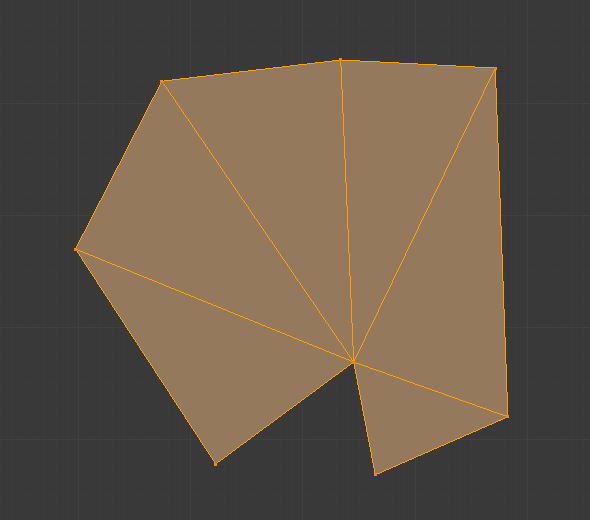
Заповнено за допомогою Fill.¶
Зауважте, на відміну від створення N-бічників, Fill підтримує отвори.
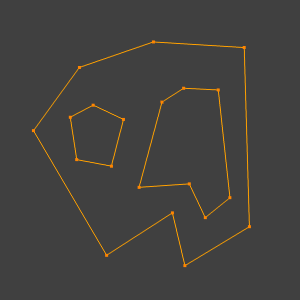
Закритий периметр ребер з отворами.¶ |
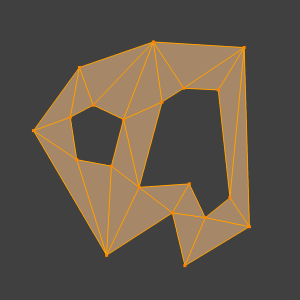
Заповнено за допомогою Fill.¶ |
Покращити Грані – Beautify Faces¶
Орієнтир – Reference
- Режим – Mode
Режим Редагування – Edit Mode
- Меню – Menu
«Грань > Покращити Грані» –
Beautify Faces працює тільки на вибраних вже наявних гранях. Він перевпорядковує вибрані трикутники для отримання більш «збалансованих» (тобто, менш довгих тонких трикутників).
- Макс Кут – Max Angle
Опція розмежування кута для лімітування обертання ребер до плоских поверхонь.
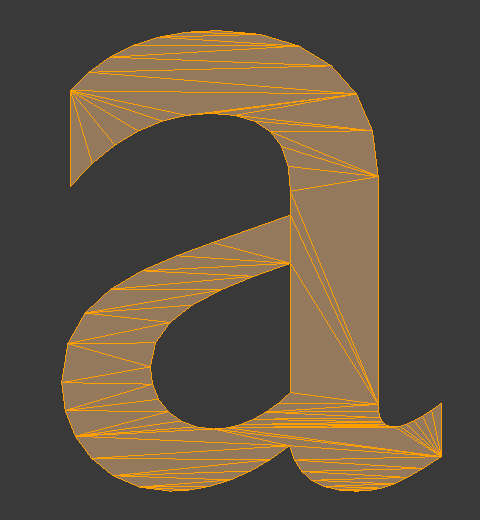
Текст, конвертований у сіть.¶ |
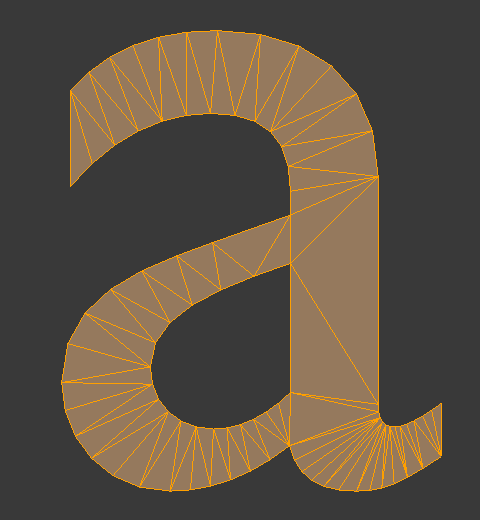
Результат від Beautify Faces.¶ |
Заповнити Сіткою – Grid Fill¶
Орієнтир – Reference
- Режим – Mode
Режим Редагування – Edit Mode
- Меню – Menu
«Грань > Заповнити Сіткою» –
Grid Fill використовує пару з’єднаних петель ребер або одиничну, закриту петлю ребер для заповнення сіткою граней, орієнтуючись на форму навколишньої геометрії.
Найкращий передбачуваний результат може бути досягнуто, якщо ви вибираєте дві протилежні петлі ребер з однаковою кількістю вершин. Коли одинична закрита петля ребер вибрана, то опції Span/Offset дозволяють вам наладнати спосіб, якими дві протилежні петлі ребер виявляються з однієї закритої петлі ребер.
- Відтинок – Span
Визначає кількість стовпців у сітці.
- Зсув – Offset
Визначає вершину, що вважається кутком сітки, стандартно – це активна вершина. Offset дозволяє вам обертати лінії сітки.
- Просте Змішування – Simple Blending
Використовується простий алгоритм інтерполяції для генерування вершин сітки з петель рубежів, який не намагається підтримувати форму, корисно для плоских поверхонь або коли утримування форми дає дивні результати.
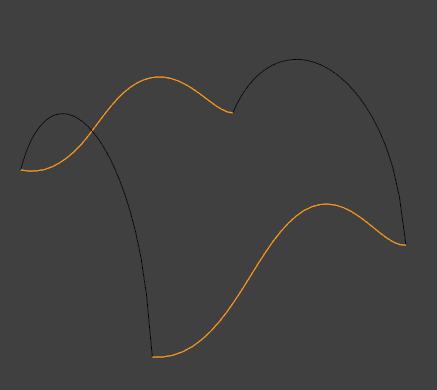
Увід.¶ |
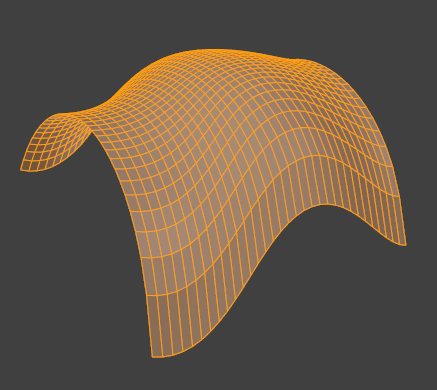
Результат від Grid Fill.¶ |
Потовщення – Solidify¶
Орієнтир – Reference
- Режим – Mode
Режим Редагування – Edit Mode
- Меню – Menu
«Грань > Потовщення Граней» –
Це бере вибрання граней та потовщує їх, видавлюючи їх рівномірно для надання об’єму не-розгортній – non-manifold поверхні. Це також доступно як модифікатор – Modifier. Після використання цього засобу ви можете задати відстань зсуву у панелі Наладнати Останню Операцію – Adjust Last Operation.
- Товщина – Thickness
Величина зсуву ново створеної поверхні. Додатні значення зсувають цю поверхню всередину відносно до напрямку нормалей. Від’ємні значення зсувають назовні.
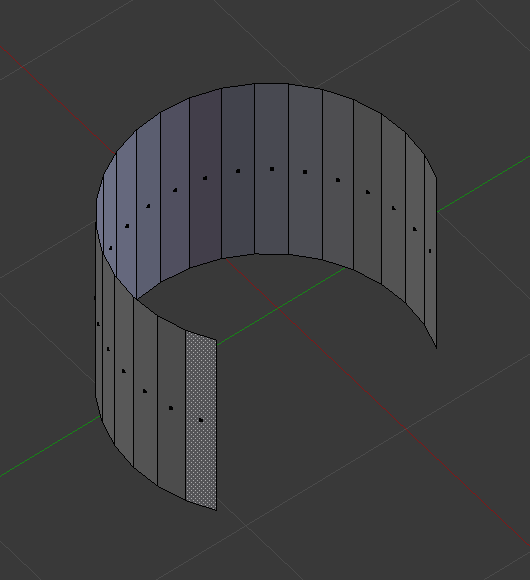
Сіть перед операцією Solidify.¶ |
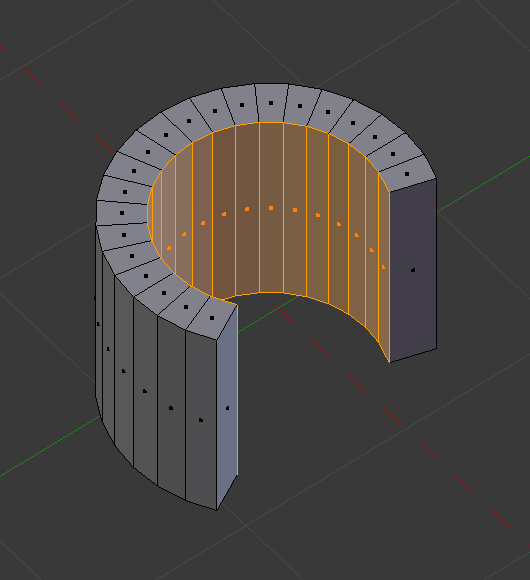
Потовщення з додатною Thickness.¶ |
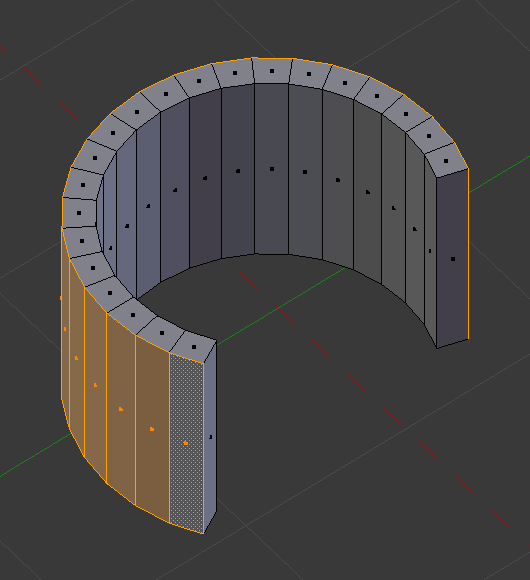
Потовщення з від’ємною Thickness.¶ |
Перетин – Intersect¶
Перетин (Ніж) – Intersect (Knife)¶
Орієнтир – Reference
- Режим – Mode
Режим Редагування – Edit Mode
- Меню – Menu
«Грань > Перетин (Ніж)» –
Цей засіб Перетину дозволяє вам різати перетини у геометрії. Це трохи схоже на інструмент «Булів» – Boolean, але не розраховує зовнішню/внутрішню сторони. Грані розділяються уздовж цих перетинів, залишаючи нові ребра вибраними.
- Джерело – Source
- Вибране/Невибране – Selected/Unselected
Оперує вибраною або невибраною геометрією.
- Самоперетин – Self Intersect
Обробляється перекривна геометрія сіті.
- Режим Відокремлення – Separate Mode
- All – Усе
Розділяє геометрію по новому ребру.
- Різання – Cut
Утримує кожну сторону перетину окремою без розділення граней навпіл.
- Злиття – Merge
Зливає усю геометрію від перетину.
- Поріг Злиття – Merge Threshold
Дивіться Intersect (Boolean).
Перетин (Булів) – Intersect (Boolean)¶
Орієнтир – Reference
- Режим – Mode
Режим Редагування – Edit Mode
- Меню – Menu
«Грань > Перетин (Булів)» –
Здійснює булеві операції з вибранням на невибраній геометрії. Хоча Модифікатор «Булів» – Boolean Modifier корисний для не-руйнівних редагувань, доступ до булевих за допомогою засобу у Режимі Редагування – Edit Mode може бути корисним для швидкого здійснення редагувань.
- Булів – Boolean
Різниця – Difference, Об’єднання – Union, Перетин – Intersect
- Обмін – Swap
Змінює порядок операції.
- Поріг Злиття – Merge Threshold
Допуск для закритих граней, щоб вони вважалися дотичними, Може бути корисно його збільшити, коли деякі самоперетини не виявляються, а повинні би були, та коли створюється додаткова геометрія через те, що не виявляється перекривання ребер.
Попередження
Поріг, що наближається до розміру граней, може призводити до дуже повільного розрахування, тому у цілому утримуйте це значення невеликим.
Каркас – Wireframe¶
Орієнтир – Reference
- Режим – Mode
Режим Редагування – Edit Mode
- Меню – Menu
«Грань > Дротяна Рама» –
Засіб Wireframe робить каркас із граней, перетворюючи ребра у трубки каркасу, подібно до Модифікатор «Каркас» – Wireframe Modifier.
Випин Граней – Poke Faces¶
Орієнтир – Reference
- Режим – Mode
Режим Редагування – Edit Mode
- Меню – Menu
«Грані > Випин Граней» –
Розділяє кожну з вибраних граней на віяло трикутників, створюючи нову центральну вершину та трикутники між ребрами оригінальної грані та новою центральною вершиною. Зсув – Offset може бути використано для створення шипів або поглиблень.
- Зсув Випину – Poke Offset
Зсувається нова центральна вершина уздовж нормалі грані.
- Зсув Відносно – Offset Relative
Множиться Offset на усереднену довжину від центру до вершин грані.
- Центр Випину – Poke Center
Обчислює центр грані.
- Виважене Середнє – Weighted Mean
Використовується середнє усереднення виваженого за довжиною ребра.
- Середнє – Mean
Використовується середнє усереднення.
- Межі – Bounds
Використовує центр габаритної коробки.
Трикутникувати Грані – Triangulate Faces¶
Орієнтир – Reference
- Режим – Mode
Режим Редагування – Edit Mode
- Меню – Menu
«Грань > Трикутникувати Грані» –
- Скорочення – Hotkey
Ctrl-T
Це засіб конвертує кожну з вибраних граней (будь то чотирибічники чи n-бічники) у трикутні грані. Дивіться Модифікатор «Трикутникування» – Triangulate Modifier.
Трикутники у Чотирикутники – Triangles to Quads¶
Орієнтир – Reference
- Режим – Mode
Режим Редагування – Edit Mode
- Меню – Menu
«Грань > Трикутники у Чотирикутники» –
- Скорочення – Hotkey
Alt-J
Цей засіб конвертує вибрані трикутні грані у чотирикутні, беручи суміжні трикутники та вилучаючи спільне ребро для створення чотирибічника на основі порогу. Цей засіб може застосовуватися на вибранні з кількох одночасно трикутників.
Це означає, що ви можете вибрати сіть повністю та конвертувати трикутники, що вже формують чотирибічні форми, у чотирибічники без потреби займатися індивідуальними гранями.
Альтернативно ви можете силувати цю операцію вибирати пари граней (дивіться пораду нижче про інші способи сполучення).
Для створення чотирибічної грані цей засіб потребує вибрання принаймні двох суміжних трикутних граней. Якщо ви маєте парну кількість вибраних трикутників, то можна також отримувати не тільки чотирибічники. Фактично, цей засіб намагається створити «квадратичні» чотирибічники, наскільки це можливо, із даних трибічних граней, а це означає, що деякі з трикутників можуть і залишатися.
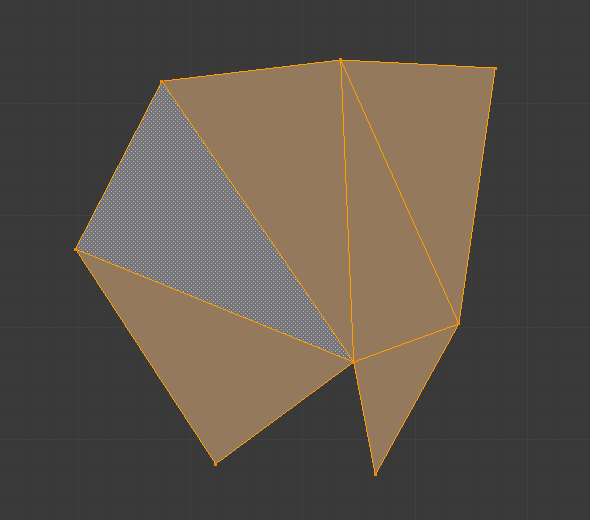
Перед конвертуванням трибічників у чотирибічники.¶ |
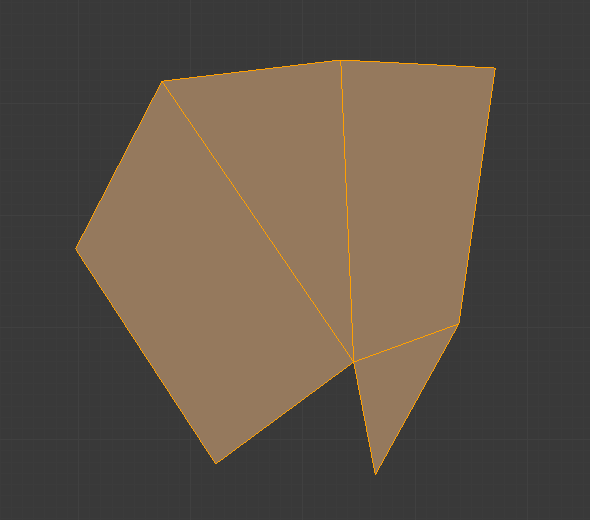
Після конвертування трибічників у чотирибічники.¶ |
Усі записи меню та скорочення використовують устави, визначені у панелі Operator:
- Макс Кут – Max Angle
Це значення, між (0 до 180), керує порогом для цього засобу для роботи на суміжних трикутниках. З Threshold 0.0 він буде сполучати тільки суміжні трикутники, що формують ідеальний прямокутник (тобто, прямокутні трикутники, що сполучаються своїми гіпотенузами). Більші значення вимагаються для трикутників зі спільним ребром, що є невеликим, відносно розміру інших ребер цих трикутників.
- Порівняти UVи – Compare UVs
При увімкненні, це запобігає об’єднанню трикутників, що також не є суміжними в активній розкладці UV.
- Порівняти Колір Вершин – Compare Vertex Color
При увімкненні, це запобігає об’єднанню трикутників, що не мають однакових кольорів вершин.
- Порівняти Гостре – Compare Sharp
При увімкненні, це запобігає об’єднанню трикутників, що спільно використовують ребро, позначене як гостре.
- Порівняти Матеріали – Compare Materials
При увімкненні. це запобігає об’єднанню трикутників, що не мають однакового призначеного на них матеріалу.
Підказка
When isolated groups of faces are selected, they can be combined with Create Face or Розчинити Грані – Dissolve Faces; this is not limited to quads.
Звести Ребра у Грані – Weld Edges into Faces¶
Орієнтир – Reference
- Режим – Mode
Режим Редагування – Edit Mode
- Меню – Menu
«Грань > Звести Ребра у Грані» –
Засіб для розділення вибраних граней незв’язаними вільними ребрами. Це може бути корисно подібно до засобу Knife, але такі ребра спершу укладаються вручну.
Обертання Ребер – Rotate Edges¶
Орієнтир – Reference
- Режим – Mode
Режим Редагування – Edit Mode
- Меню – Menu
«Грань > Обернути Ребро за ГС» –
Цей засіб функціонує так само, як і обертання ребра у режимі вибору Edge. Він працює на спільно використовуваному ребрі між двома гранями та обертає це ребро, якщо воно було вибране.
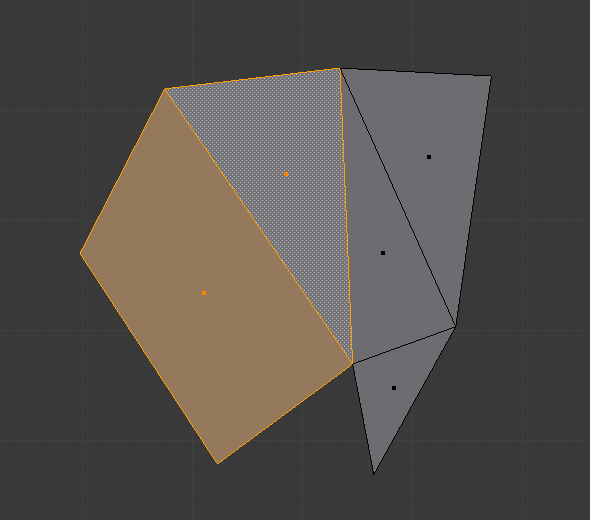
Дві суміжні грані вибрано.¶ |
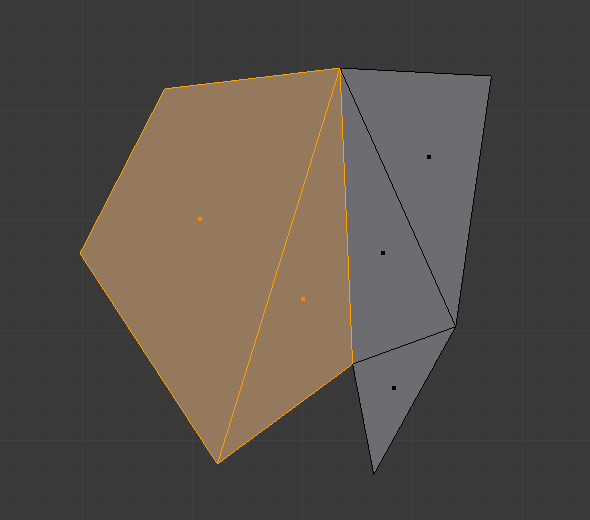
Вибране ребро обернуто.¶ |
Дивіться детальніше тут – Rotate Edge.
Оберт і Розворот – Rotate & Reverse¶
- Обернути/Розвернути UV – Rotate/Reverse UVs
Дивіться Дзеркалення Граней та Обертання UVт – Face Mirror & Rotate UVs.
- Обернути Кольори – Rotate Colors
Обертає Кольори Вершин всередині граней за годинниковою стрілкою або проти годинникової стрілки.
- Розвернути Кольори – Reverse Colors
Перевертає напрям Кольорів Вершин всередині вибраних граней.
Нормалі – Normals¶
Дивіться детальніше тут – Editing Normals.